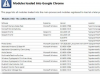O Mozilla Firefox armazena todas as suas configurações e complementos em uma pasta de perfil. Cada conta de usuário no computador possui sua própria pasta de perfis separada. O Firefox armazena todos os dados pessoais de que se lembra nesta pasta, incluindo seus favoritos, histórico, cache, senhas salvas e outras informações. Você pode transferir sua configuração do Firefox, incluindo suas configurações e add-ons, para um novo computador, copiando a pasta de perfil para o novo computador.
Passo 1
Feche o Firefox se ele estiver sendo executado no computador antigo.
Vídeo do dia
Passo 2
Clique em “Iniciar” no computador antigo, digite “% Appdata%” na caixa de pesquisa na parte inferior do menu Iniciar e pressione “Enter”.
etapa 3
Clique com o botão direito na pasta “Mozilla” e clique em “Copiar”.
Passo 4
Conecte uma unidade flash USB ou outro dispositivo de mídia removível em seu computador antigo.
Etapa 5
Navegue até a unidade flash USB ou outro dispositivo de mídia removível, clique com o botão direito dentro dela e clique em “Colar”.
Etapa 6
Desconecte a unidade flash USB ou outra mídia removível do computador antigo e conecte-a ao novo computador.
Etapa 7
Feche o Firefox se ele estiver sendo executado no novo computador.
Etapa 8
Clique com o botão direito na pasta “Mozilla” no dispositivo de mídia removível em seu novo computador e clique em “Copiar”.
Etapa 9
Clique em “Iniciar” no novo computador, digite “% Appdata%” na caixa de pesquisa no menu Iniciar e pressione “Enter”.
Etapa 10
Clique com o botão direito na pasta "Mozilla" na pasta Roaming que aparece, se já houver uma presente, e clique em "Excluir." Este processo remove todas as configurações e complementos do Firefox em seu novo computador para que você possa copiar o antigo uns.
Etapa 11
Clique com o botão direito dentro da pasta “Roaming” e clique em “Colar”.